В Windows 10 кроме меню Пуск есть ещё одно меню, которое больше удобно администраторам. Называется оно WinX-меню, вызывается так же —
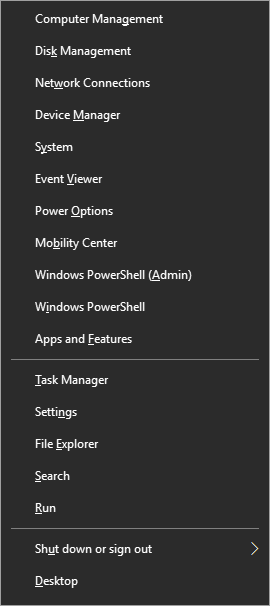
В инете есть утилита, которая позволяет настроить это меню «под себя». Но можно обойтись своими силами (почти). Почти — это потому, что ярлыки для этого меню необходимо создавать с хэшем (утверждённые ярлыки). Сделано это в целях защиты пользователя от подмены ярлыков на зловреды. Защиту сделали, но вот инструмента для создания своих ярлыков не предоставили.
Я надеюсь, что в будущем где-нибудь в PowerShell появится cmdlet для этих целей, а пока воспользуемся инструментом добрых людей…
1. Качаем и распаковываем утилиту hashlnk
2. В папке с утилитой создаём ярлык, например на редактор реестра — «Registry Editor (Admin)»
3. В качестве Target указываем путь к редактору реестра, но добавляем к нему ключ -m, чтобы можно было открывать несколько окон редактора:
%windir%\regedit.exe -m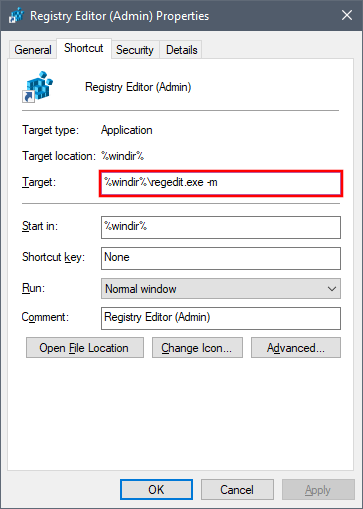
4. Нажимаем кнопку «Advanced», чтобы установить галочку «Run as administrator»:
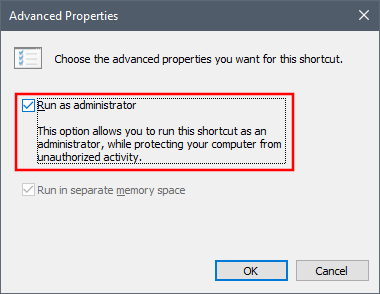
5. нажимаем OK и закрываем окно Свойств.
6. На пустом поле ЭТОЙ папки держим
7. В меню выбираем «Open PowerShell window here»
8. В окне запускаем утилиту и в качестве аргумента указываем наш ярлык:
PS D:\Distr-free\System\HashLink> .\hashlnk.exe '.\Registry Editor (Admin).lnk' HashLnk v0.2.0.0 Copyright(c) 2012 Rafael Rivera Within Windows - http://withinwindows.com Hash generated and applied (0x7448271C)
9. Вырезаем/копируем этот ярлык
10. Переходим в папку %LocalAppData%\Microsoft\Windows\WinX (для меня это C:\Users\Denis\AppData\Local\Microsoft\Windows\WinX\)
11. Там уже есть папки с группами, можно открыть уже существующую или создать свою (я создал Group4)
12. Перемещаем/копируем в неё свой ярлык
13. Теперь нужно завершить сеанс пользователя, либо перезагрузить компьютер, чтобы изменения вступили в силу.
Я создал ещё ярлык для запуска редактора реестра без повышения привилегий и ярлык для панели управления Звук:
C:\Windows\System32\rundll32.exe C:\Windows\System32\shell32.dll,Control_RunDLL C:\Windows\System32\mmsys.cpl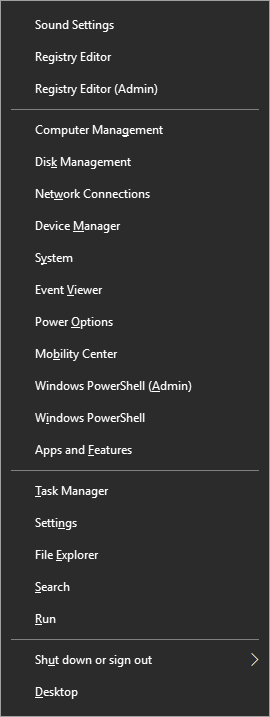
- Android: Получить root на ноунейм MTK-устройстве - 11.06.2025
- AI Chat: Установка LM Studio - 09.06.2025
- Android: Отладка устройства через Wi-Fi - 03.06.2025